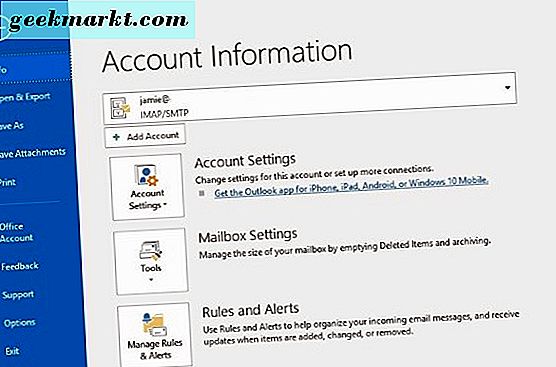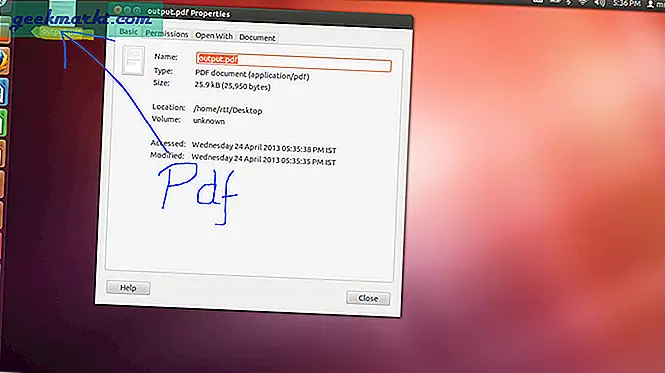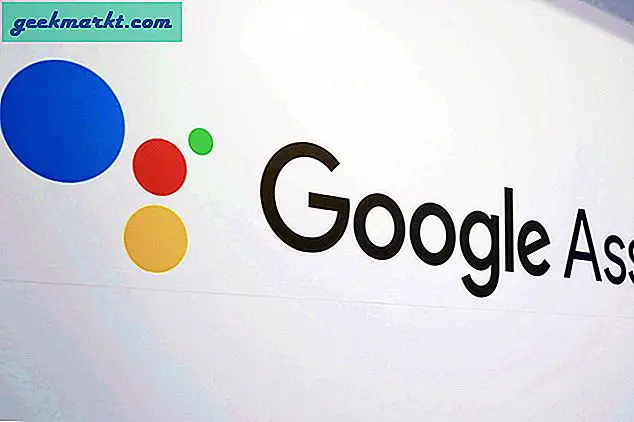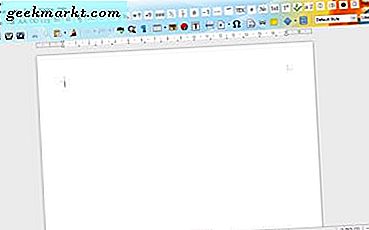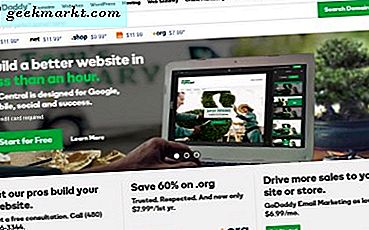
GoDaddy là một trong những máy chủ web lớn nhất, có cấu hình cao nhất trên thế giới với sự hiện diện của thị trường. Với người dùng được tính trong hàng trăm nghìn, có rất nhiều bạn ở đó phụ thuộc vào công ty để phân phối dịch vụ lưu trữ web và dịch vụ email. Nếu bạn là một trong số họ và muốn tìm hiểu cách thiết lập đăng nhập email GoDaddy, hướng dẫn này là dành cho bạn.
Tôi sẽ hướng dẫn bạn thiết lập đăng nhập email GoDaddy, thay đổi mật khẩu và liên kết với Android, iPhone và Outlook. Tất cả những điều đó sẽ giúp làm cho cuộc sống của bạn với GoDaddy dễ dàng hơn một chút. Mặc dù dịch vụ khách hàng của họ khá tốt, đôi khi một quan điểm khác về các vấn đề là tất cả những gì bạn cần.
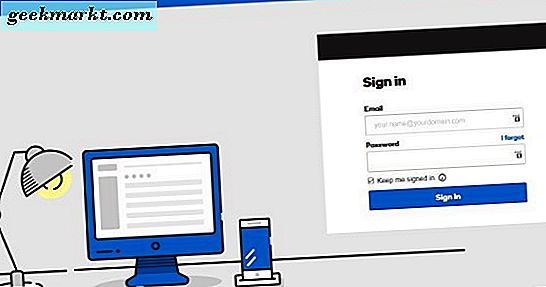
Thiết lập đăng nhập email GoDaddy
Workspace Webmail là những gì GoDaddy gọi dịch vụ email của nó. Nó là một email đầy đủ tính năng với đăng nhập web, khả năng tương thích Outlook và khả năng chơi độc đáo với một số khách hàng email. Đặt tất cả chúng lên rất giống nhau trên các nền tảng. Miễn là bạn biết liệu tài khoản email của mình có sử dụng POP3 hoặc IMAP hay không, thiết lập rất đơn giản.
Để tìm hiểu xem bạn có sử dụng POP3 hoặc IMAP hay không, hãy đăng nhập vào webmail của bạn và xem liệu bạn có gói Email không giới hạn hay không. Chỉ có kế hoạch này hỗ trợ IMAP ngay bây giờ. Nếu bạn không có gói này, tài khoản của bạn có khả năng là POP3.
Bạn thường đăng nhập vào Webmail Workspace của bạn là từ trang này. Bạn cũng có thể đăng nhập vào thư từ trang cPanel của bạn nhưng điều đó không thuận tiện cho việc sử dụng hàng ngày.
Đặt lại mật khẩu Webmail không gian làm việc của bạn
Để thay đổi mật khẩu Webmail không gian làm việc của bạn, hãy thực hiện việc này:
- Đăng nhập vào Webspace không gian làm việc.
- Chọn Email, Cài đặt và Cài đặt cá nhân.
- Thêm mật khẩu hiện tại của bạn vào hộp.
- Chọn mật khẩu mới và nhập mật khẩu vào ô Mật khẩu mới và Xác nhận mật khẩu mới.
- Chọn OK.
Nếu bạn đã liên kết tài khoản email GoDaddy của mình với điện thoại, Outlook hoặc ứng dụng email khách khác, bạn cũng sẽ cần thay đổi nó ở đó. Hãy nhớ sử dụng mật khẩu mạnh như bạn có thể để giữ an toàn cho tài khoản email của mình.
Liên kết GoDaddy Workspace Webmail với điện thoại Android
Bạn có thể truy cập GoDaddy Workspace Webmail thông qua trình duyệt Android hoặc ứng dụng email Android. Tôi thấy dễ dàng hơn khi sử dụng ứng dụng. Có một ứng dụng email GoDaddy quá nếu bạn thích. Tùy thuộc vào điện thoại bạn có và phiên bản Android, có thể không có ứng dụng email mặc định. Bạn luôn có thể cài đặt một cái nếu bạn không có.
- Mở Email trên thiết bị Android của bạn. Tùy thuộc vào nhà sản xuất điện thoại, đây có thể là ứng dụng được gắn thương hiệu. Tôi là Samsung Mail.
- Chọn Menu và Tài khoản.
- Chọn Thêm tài khoản.
- Nhập địa chỉ email và mật khẩu GoDaddy của bạn vào các hộp.
- Chọn IMAP hoặc POP3 tùy thuộc vào những gì bạn sử dụng. IMAP là thích hợp hơn.
- Thêm lại địa chỉ email GoDaddy của bạn nếu được nhắc.
- Nhập máy chủ thư đến của bạn, 'pop.secureserver.net' và Cổng 110 cho POP3 hoặc 'imap.secureserver.net' và Cổng 143 cho IMAP.
- Nhập máy chủ SMTP gửi đi dưới dạng 'smtpout.secureserver.net' và Cổng 80. Bảo mật là Không.
- Chọn Tiếp theo và sau đó chọn Xong.
- Kiểm tra email của bạn bằng cách gửi email cho chính bạn đến hoặc từ điện thoại của bạn.
Liên kết GoDaddy Workspace Webmail với iPhone
Bạn có thể truy cập GoDaddy Workspace Webmail mặc dù iPhone cũng vậy.
- Chọn Cài đặt trên iPhone của bạn.
- Chọn Thư, Tài khoản và Thêm tài khoản.
- Chọn Khác từ danh sách và Thêm tài khoản thư.
- Nhập tên, địa chỉ email và mật khẩu GoDaddy của bạn.
- Chọn POP3 hoặc IMAP
- Nhập máy chủ thư đến của bạn, 'pop.secureserver.net' và Cổng 110 cho POP3 hoặc 'imap.secureserver.net' và Cổng 143 cho IMAP.
- Nhập máy chủ SMTP gửi đi dưới dạng 'smtpout.secureserver.net' và Cổng 80. Bảo mật là Không.
- Chọn Tiếp theo để xác minh cài đặt.
- Chọn Lưu khi được xác minh.
- Kiểm tra email của bạn bằng cách gửi email cho chính bạn đến hoặc từ iPhone của bạn.
Liên kết GoDaddy Workspace Webmail với Outlook
Cũng như thiết bị di động, bạn cũng có thể liên kết GoDaddy Workspace Webmail với Outlook 2016 trên máy tính của bạn. Đây là cách làm.
- Mở Outlook.
- Chọn Cài đặt tệp và tài khoản.
- Chọn Mới trong tab Email.
- Nhập tên, địa chỉ email và mật khẩu GoDaddy của bạn.
- Chọn Thiết lập thủ công hoặc các loại máy chủ bổ sung ở dưới cùng bên trái.
- Nhập máy chủ thư đến của bạn, 'pop.secureserver.net' và Cổng 110 cho POP3 hoặc 'imap.secureserver.net' và Cổng 143 cho IMAP.
- Nhập máy chủ SMTP gửi đi dưới dạng 'smtpout.secureserver.net' và Cổng 80. Bảo mật là Không.
- Chọn Ok và Outlook sẽ kiểm tra kết nối để đảm bảo tất cả đều ổn.
Bạn có thể sử dụng tùy chọn khám phá email tự động của Outlook nếu bạn thích nhưng tôi thấy nó không liên tục trong hiệu quả của nó. Số dặm của bạn có thể thay đổi tất nhiên.